Windows 11 KB5039319 Beta fügt Startmenü-Sprunglisten und neue Spotlight-Benutzeroberfläche hinzu
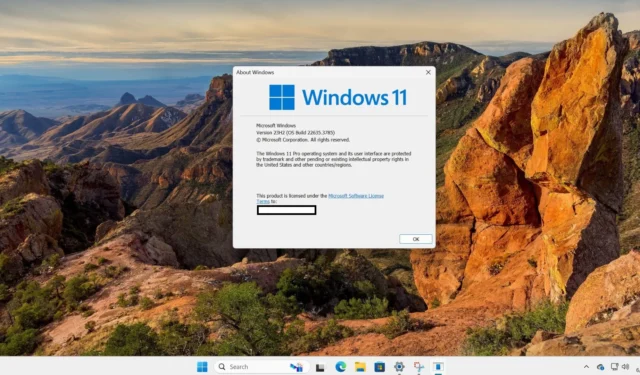
Windows 11 KB5039319 ist jetzt für diejenigen im Beta-Kanal verfügbar und hebt das Betriebssystem auf Build 22635.3785 an. Windows 11 Build 22635.3785 enthält viele neue Verbesserungen, wie beispielsweise die Unterstützung von Sprunglisten im Startmenü, ein verbessertes Spotlight-Erlebnis und einige weitere Funktionen.
Die meisten dieser Erfahrungen werden nach und nach eingeführt, also schauen Sie im Microsoft Store immer wieder nach Betriebssystem- und App-Updates. Wie immer verwendet Microsoft den CFR (Control Feature Rollout), um die Einführung des Updates zu minimieren. Wenn Sie nicht auf die Änderungen warten können, aktivieren Sie die Option „ Neueste Updates erhalten, sobald sie verfügbar sind “, um sie frühzeitig zu erhalten.
In Windows 11 KB5039319 werden Sie eine Sprungliste bemerken, wenn Sie auf ein beliebiges App-Symbol klicken, das im Startmenü angeheftet ist. Für diejenigen, die es noch nicht wissen: Eine Sprungliste ist ein erweitertes Kontextmenü mit mehr Funktionen und Optionen im Zusammenhang mit der App. Es ist bereits möglich, eine Sprungliste für Apps zu öffnen, die an die Taskleiste angeheftet sind, aber sie kommt jetzt auch ins Startmenü.
Wenn Sie beispielsweise in Windows Latest auf das Snipping Tool-Symbol im Startmenü klicken, werden Ihnen zusätzliche Optionen zur Bildschirmaufnahme und aktuelle Dateien angezeigt.
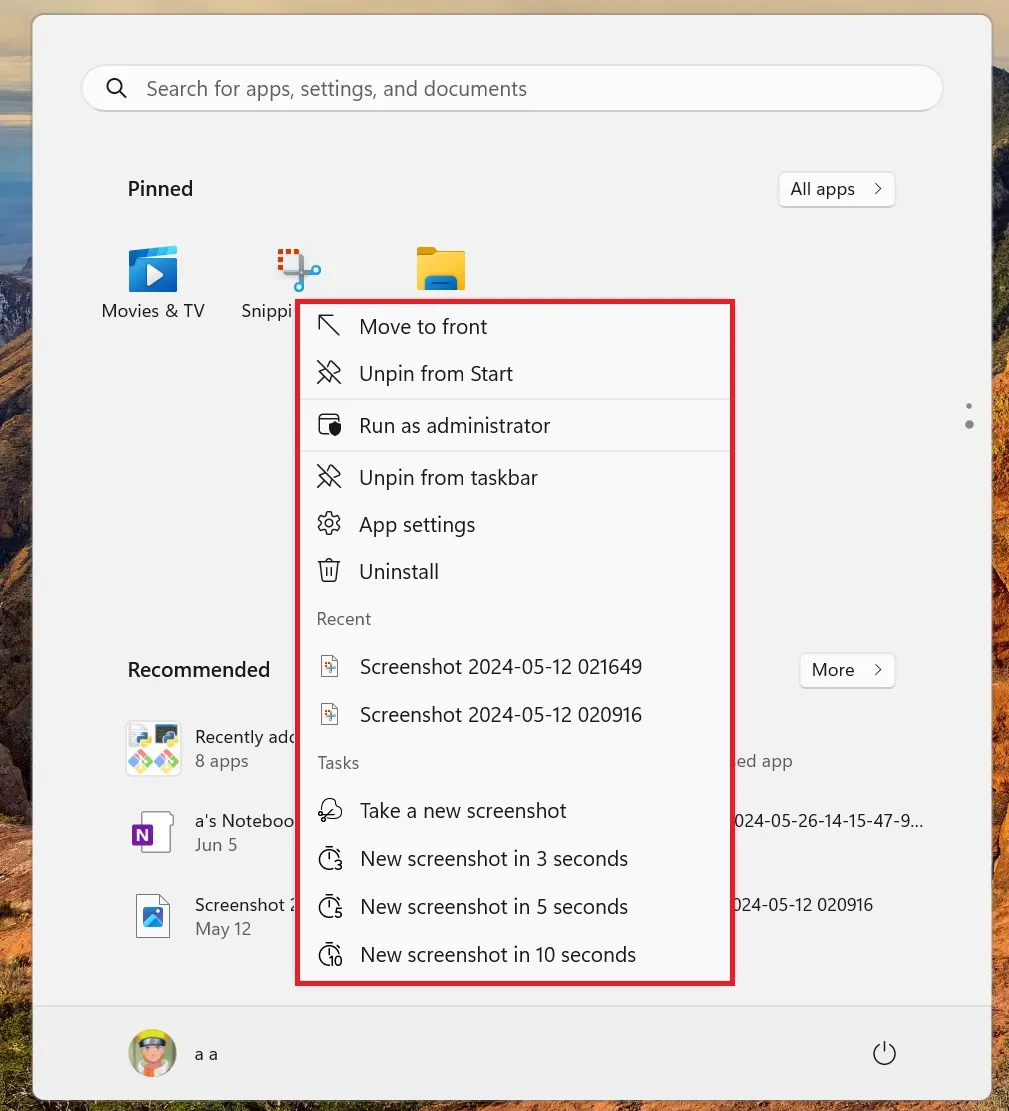
Wie im obigen Screenshot gezeigt, können Sie die Sprungliste für eine App wie das Snipping Tool öffnen, um sofort einen Screenshot aufzunehmen. Sie können das Snipping Tool auch so einstellen, dass es Ihren Bildschirm automatisch in drei, fünf oder zehn Sekunden aufnimmt.
Die Jumplist-Optionen variieren je nach App. Sie sind jedoch identisch mit den Optionen, die angezeigt werden, wenn Sie mit der rechten Maustaste auf eine an die Taskleiste angeheftete App klicken.
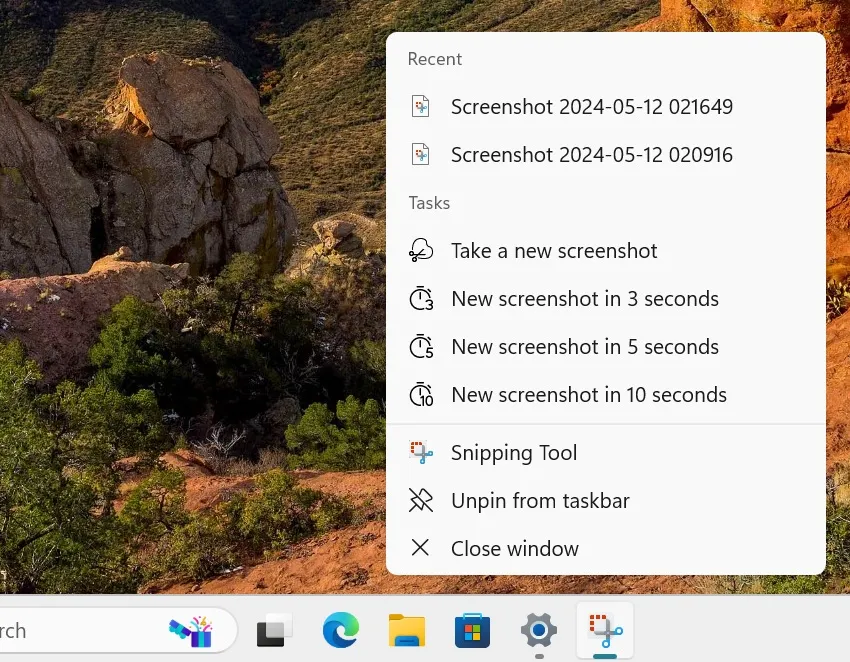
Überarbeitetes Desktop Spotlight-Erlebnis
Microsoft hat vor einigen Wochen eine neue Möglichkeit zur Interaktion mit dem Desktop Spotlight-Symbol in Windows 11 getestet.
Jetzt ist die Änderung mit Windows 11 KB5039319 verfügbar. Um das neue Spotlight-Erlebnis auszuprobieren, klicken Sie mit der rechten Maustaste auf das Desktopsymbol, um das erweiterte Kontextmenü mit Bilddetails und Bearbeitungseinstellungen zu starten.
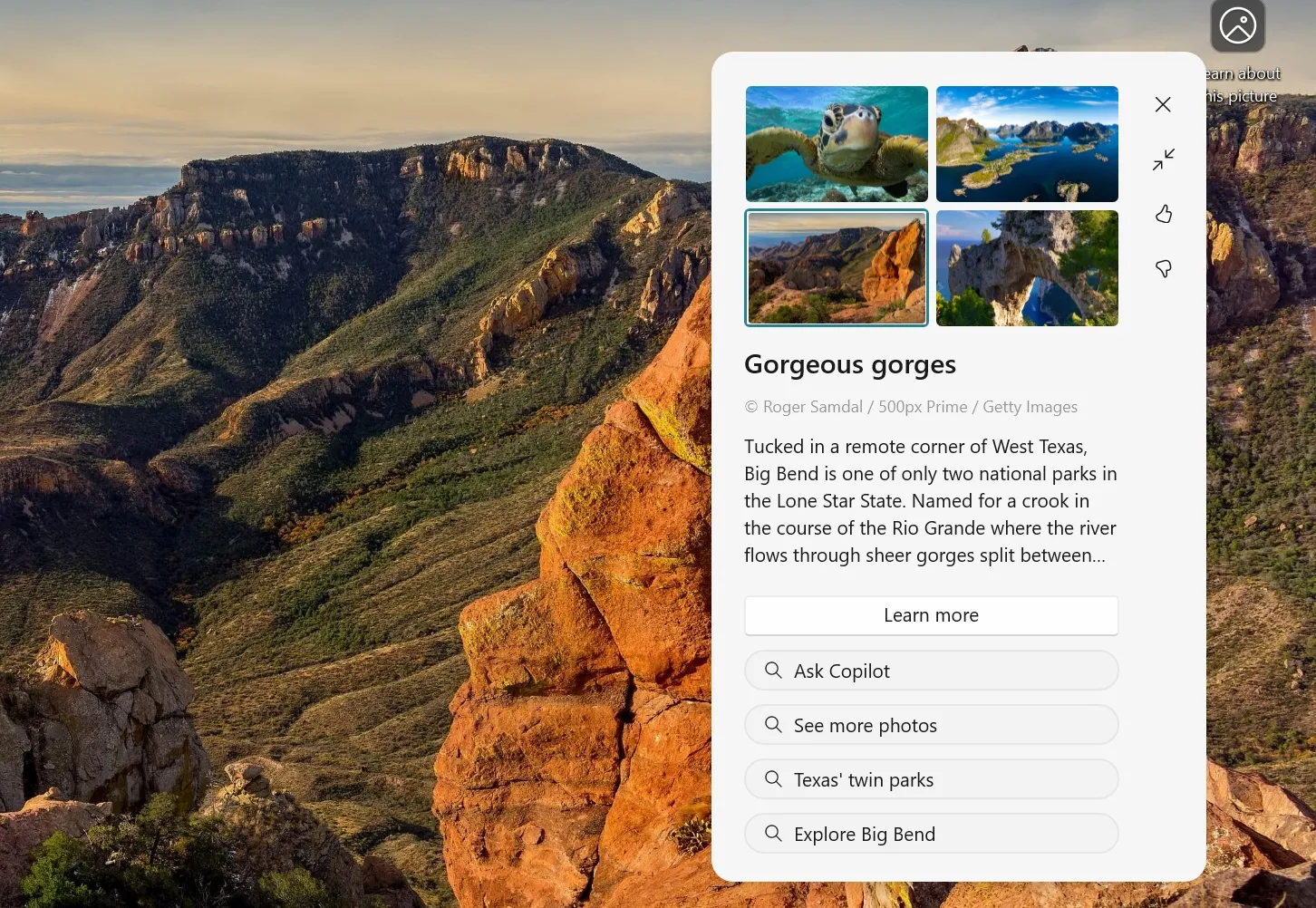
Durch einmaliges Klicken auf das Symbol wird die Bing-Zielseite geöffnet, während durch Doppelklicken die Spotlight-Erfahrung im Vollbildmodus gestartet wird.
Senden Sie Dateien mit Windows Share an Ihr Telefon.
Sie können jetzt Dateien über das Windows-Freigabefenster direkt an Ihr Telefon senden. Das Freigeben von Dateien war schon immer möglich, aber zuvor hieß das Symbol „Telefonlink“. Microsoft hat es in „Ihr Telefon“ geändert, was weniger verwirrend ist.
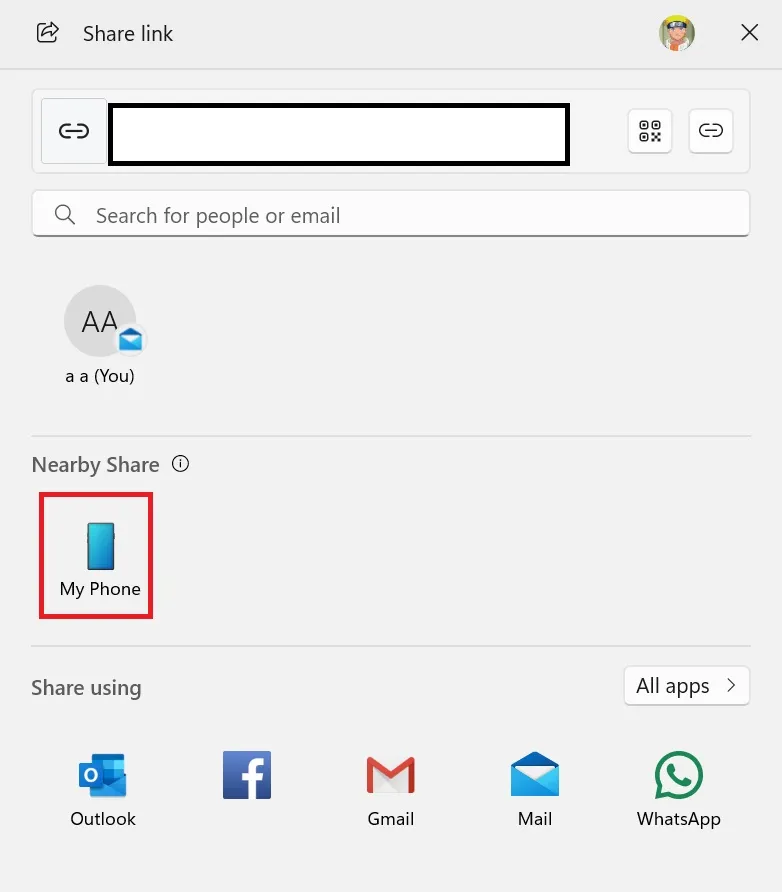
Sie müssen das Telefon jedoch vorher koppeln und sicherstellen, dass es mit dem PC verbunden ist, bevor Sie Dateien über Windows Share freigeben.
Automatisches Speichern des Snipping Tools
Das Snipping Tool speichert die aufgenommenen Videoclips jetzt automatisch im Ordner „Videos“ in der Bibliothek.
Sie können diese Funktion steuern, indem Sie in den App-Einstellungen den Schalter „Bildschirmaufzeichnungen automatisch speichern“ anpassen.
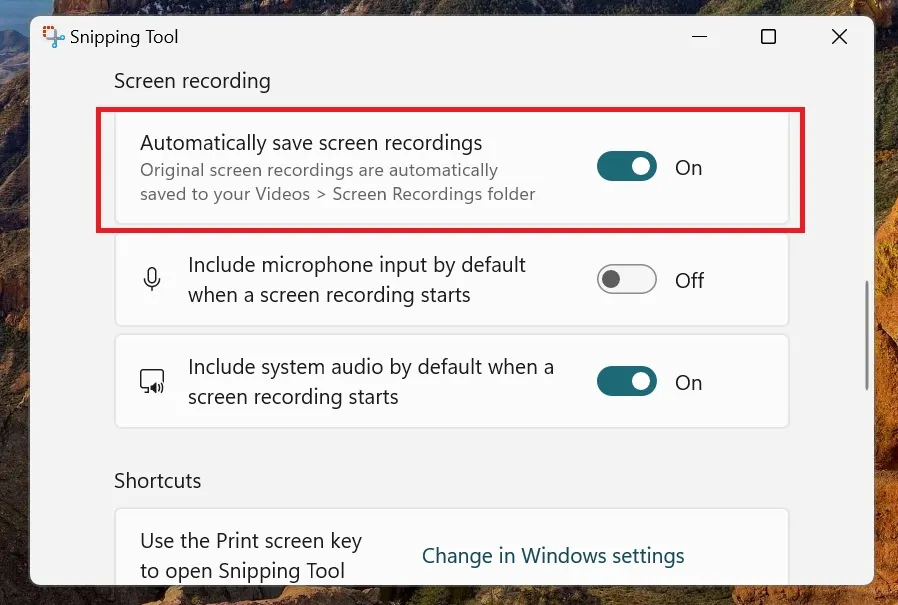
Wie im obigen Screenshot gezeigt, fügt KB5039319 die Funktion „Bildschirmaufzeichnungen automatisch speichern“ hinzu.
Wenn die automatische Speicherung aktiviert ist, wird Ihnen eine Warnung angezeigt, dass Videos automatisch gespeichert werden, wenn Sie mit dem Snipping Tool einen Clip aufnehmen.
Abgesehen von diesen neuen Funktionserweiterungen erhält der Microsoft Store einige Verbesserungen, um das Zahlungserlebnis zu beschleunigen.
Laut dem offiziellen Blog-Beitrag hat Microsoft auch mehrere Fehler behoben, darunter ein Problem, bei dem das Startmenü die Einstellungen nicht öffnet, wenn Sie auf Ihr Profilsymbol klicken.



Schreibe einen Kommentar